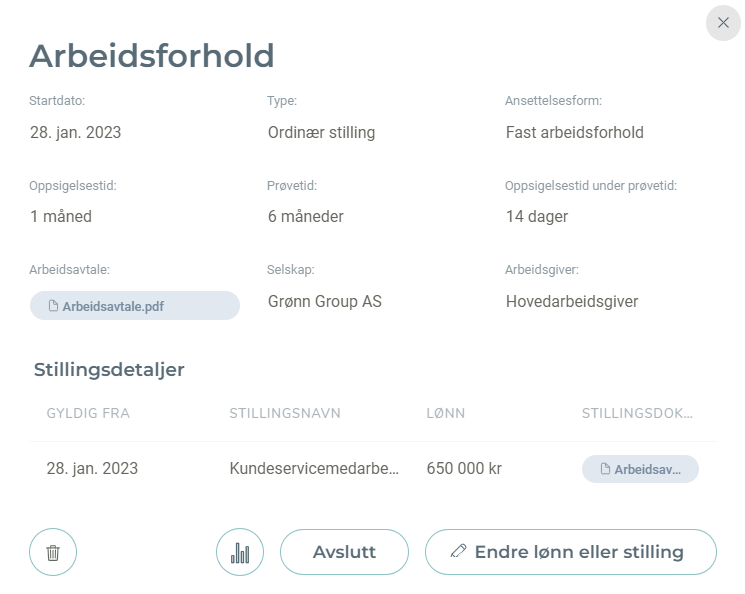Arbeidsforhold
Arbeidsforhold er noe som inneholder informasjon rundt arbeidsforholdet til en medarbeider og bedriften. Her vil man finne relevant informasjon rundt forholdet, se på signerte avtaler og se detaljer som lønn og stillingstittel.
Detaljer
For å se på detaljene til er arbeidsforhold, trenger du bare å trykke på "Detaljer" for å få opp en hel rekke informasjon, se eksempel lengre ned. Her vil vi kunne se:
Start- og eventuell sluttdato, type stilling, ansettelsesform, oppsigelsestid, prøvetid, oppsigelsestid under prøvetid, , hvilket selskap det ligger knyttet til og hvorvidt det er hovedarbeidsgiver. Du kan også se stillingsnavn, lønn, lønn over tid og dokumenter knyttet til arbeidsforholdet, som lønnsbrev og signert arbeidsavtale.
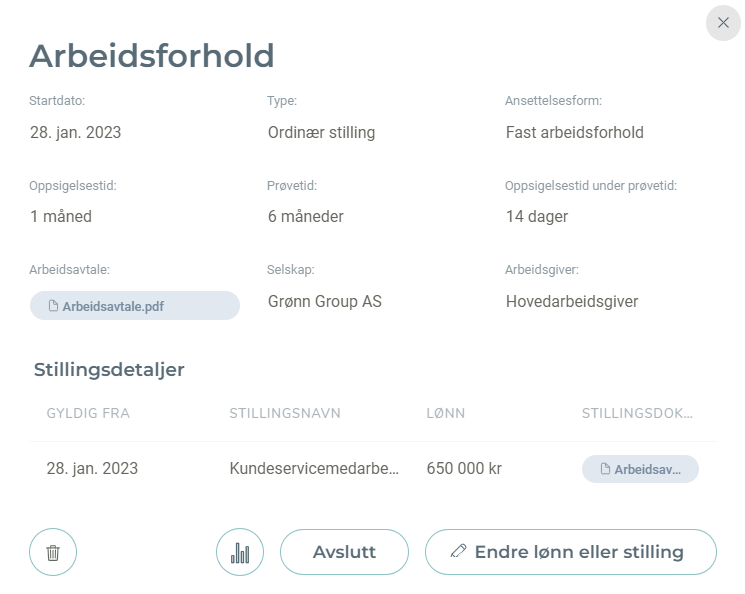
Synkronisering
Dersom man benytter seg av integrasjon med et lønnssystem, vil disse detaljene også overføres dit, helt automatisk.
Opprettelse
Når man først begynner å bruke systemet eller skal ha en ny ansatt inn, er det viktig at man oppretter et arbeidsforhold på disse. Det er en hel del viktige detaljer man legger inn her, samtidig som at man i prosessen kan få signert arbeidskontrakt og mer.
Merk
Før man kan opprette et arbeidsforhold, er man nødt til å legge inn en juridisk enhet i systemet, og denne må være knyttet til avdeling den ansatte skal jobbe i. Les mer her for opprettelse av selskaper.
For å opprette et nytt arbeidsforhold, gjør du følgende:
1
Trykk på "+Arbeidsforhold".
2
Velg mellom "Ny fra Mal", "Last opp dokument" eller "Med dokument fra ansatt". Disse betyr følgende:
Ny fra mal: Lar deg hente opp en mal for arbeidsforhold, som typisk inneholder standarder for prøvetid, oppsigelsestid, avtaler, mm. Du kan lese mer om maler for arbeidsforhold her. Dette valget vil generere en arbeidskontrakt fra Dottie, som den ansatte får signere elektronisk.
Last opp dokument: Her vil man typisk laste opp en allerede signert avtale, som da blir knyttet til arbeidsforholdet. Du vil senere få velge å hente inn en mal for resten av verdiene.
Med dokument fra ansatt: Du kan også velge å opprette arbeidsforholdet med et dokument som allerede ligger lagret i den ansattes dokumenter.
3
Fyll inn informasjon som Ansattdato, Lønn og stillingstittel. Pass spesielt på at Ansattdato blir riktig, systemet kommer til å foreslå en dato her, så pass på det det blir rett.
4
Velg hvilken avdeling den ansatte skal være knyttet til. Dette er et svært viktig punkt siden avdelingen er knyttet til selskapet, og hvis man gjør feil kan man risikere at det blir generert en avtale til feil juridisk enhet.
5
Litt utifra hva du valgte i punkt 2, får du her enten "Forhåndsvis avtale" eller "Lagre arbeidsforholdet".
Forhåndsvis avtale: Dette vil vise deg avtalen, sånn som den kommer til å se ut når den ansatte får den, hvor systemet da typisk har fylt ut et par felter automatisk. Dersom noe er feil kan man gå tilbake og endre. Dersom avtalen(e) ser riktige ut, kan man trykke på send til signering for å fullføre prosessen. Dette vil føre til at både medarbeider selv og leder får varsel om signering, og når alt er signert er alt klart.
Lagre arbeidsforhold: Dersom du trykker på "Lagre arbeidsforholdet" er du ferdig, og alt er klart med en gang.
6
Arbeidsforholdet er opprettet, og blir liggende her for både medarbeider selv, leder og HR for enkel tilgang. Det samme gjelder signerte avtaler, som også legger seg i Dokumenter til medarbeider.